Com uma resolução de 640 x 480, pode levar 1 minuto ou mais para renderizar cada quadro, dependendo da velocidade do computador, portanto, não é interessante renderizar toda a animação. Por exemplo, com 200 quadros, a renderização demoraria algumas horas em um sistema independente. Esta lição descreve algumas maneiras de verificar o trabalho e visualizar como seria o resultado final.
Configure a cena:
- Continue a partir do exercício anterior ou vá para a pasta
\scenes\data_exchange\AutoCAD\
e
 abra o arquivo wt_finalgather.max
.
abra o arquivo wt_finalgather.max
.
Renderize uma animação de visualização:
- No menu principal, selecione Ferramentas
 Visualizar - Capturar viewport
Visualizar - Capturar viewport  Criar animação de visualização.
Criar animação de visualização. O 3ds Max abre uma caixa de diálogo Criar visualização.
- Clique em Criar.
- Clique em OK para aceitar o codec padrão.
O 3ds Max renderiza a animação como um arquivo de vídeo AVI. Conforme cria a visualização, o 3ds Max exibe uma barra de andamento na parte inferior da janela do 3ds Max. Quando a visualização é concluído, ele inicia o Windows Media Player e executa a visualização da animação.
É possível reproduzir novamente a visualização no Media Player clicando em Reproduzir mais uma vez ou iniciando o Media Player a partir do 3ds Max novamente, selecionando Ferramentas
 Visualizar - Capturar viewport
Visualizar - Capturar viewport  Reproduzir animação de visualização.
Reproduzir animação de visualização. A visualização fornece uma ideia precisa da velocidade e do ritmo da animação e permite conferir se há algo a ser corrigido. Neste ponto, é possível fazer ajustes ao alterar a posição de destino da câmera ou a forma do caminho.
Uma visualização renderiza em baixa resolução, com sombreamento, mas sem efeitos de renderização. É uma boa maneira de verificar a animação criada.
Renderize quadros simples:
- Clique em
 (Configuração de renderização) ou pressione F10.
(Configuração de renderização) ou pressione F10. - Na caixa de diálogo Configuração de renderização
 painel Comum, na implementação Parâmetros comuns, localize o grupo Saída de tempo. Altere a saída de segmento Único para de Tempo ativo e, em seguida, altere Cada n quadro para 50.
painel Comum, na implementação Parâmetros comuns, localize o grupo Saída de tempo. Altere a saída de segmento Único para de Tempo ativo e, em seguida, altere Cada n quadro para 50. 
Serão renderizados cinco quadros amostrados ao longo da duração da animação, do quadro 0 ao quadro 200. (A renderização de cinco quadros, provavelmente, levará de 5 a 10 minutos: Ajuste o valor de Cada n quadro para adequar-se ao tempo que deseja usar para esta lição.)
Para animações ou vários quadros, é necessário especificar um arquivo ou arquivos nos quais as renderizações serão salvas.
- Role para baixo até o grupo Saída da renderização (também na implementação Parâmetros comuns). Clique no botão Arquivos.
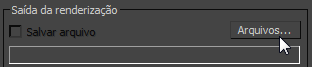
Uma caixa de diálogo Arquivo de saída de renderização é exibida.
- Na caixa de diálogo, insira wt_samples como o Nome do arquivo e, em seguida, selecione "Arquivo JPEG (*.jpg,*.jpe,*.jpeg)", na lista suspensa Salvar como tipo.
Ao renderizar uma animação para um tipo de arquivo de imagem fixa como JPEG, o 3ds Max cria uma sequência de arquivos de imagens. Cada arquivo tem o nome escolhido em (wt_samples), seguido de um número de sequência (por exemplo, wt_samples0000.jpg).
Dica: Deixe o nome da pasta definido como \renderoutput . A pasta \renderoutput é uma subpasta da pasta de projeto de tutoriais do 3ds Max. - Clique em Salvar.
O 3ds Max abre uma caixa de diálogo Controlar imagem JPEG.
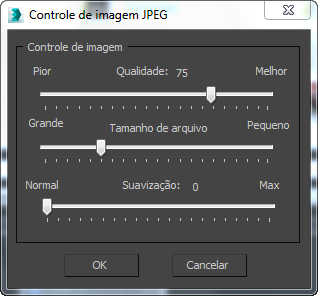
- Altere o valor da Qualidade para 100 por cento e, em seguida, clique em OK.
- Na caixa de diálogo Configuração de renderização, clique em Renderizar.
Conforme cada imagem é renderizada, ela é armazenada na pasta \renderoutput . Quando um quadro é concluído, é possível visualizá-lo para saber se há algum problema com ele. Se algo parecer errado, pare a renderização ao clicar em Cancelar na caixa de diálogo Renderização ou ao pressionar Esc. Corrija o problema e, em seguida, renderize os quadros de amostra mais uma vez. Esse processo deve ajudar a apontar os problemas antes de decorrer todo o tempo para renderizar toda a animação.
Embora a visualização mostre a velocidade e o ritmo da animação, ela não mostra como os quadros ficam quando completamente renderizados. Para ter uma ideia melhor da aparência da animação, é possível renderizar quadros de amostra.
Quando estiver pronto para renderizar uma animação inteira, será possível alterar o tipo de arquivo de saída para um formato de vídeo. AVI e MOV são as duas opções disponíveis. O 3ds Max solicita a seleção de um compactador/descompactador (codec) para o filme. Altere Cada n quadro novamente para 1 e, em seguida, renderize a animação completa.
Uma versão final da cena fica na pasta \using_autocad_files\walkthrough\ , salva como wt_final.max .
Para visualizar o percurso virtual renderizado, reproduza este filme:
Resumo
Neste tutorial, você aprendeu como basear um modelo e uma animação na geometria importada do AutoCAD.